- 製品 製品ロケーションサービス
ジオフェンスからカスタム ルート検索まで、ロケーションに関する複雑な課題を解決します
プラットフォームロケーションを中心としたソリューションの構築、データ交換、可視化を実現するクラウド環境
トラッキングとポジショニング屋内または屋外での人やデバイスの高速かつ正確なトラッキングとポジショニング
API および SDK使いやすく、拡張性が高く、柔軟性に優れたツールで迅速に作業を開始できます
開発者エコシステムお気に入りの開発者プラットフォーム エコシステムでロケーションサービスにアクセスできます
- ドキュメント ドキュメント概要 概要サービス サービスアプリケーション アプリケーションSDKおよび開発ツール SDKおよび開発ツールコンテンツ コンテンツHERE Studio HERE StudioHERE Workspace HERE WorkspaceHERE Marketplace HERE Marketplaceプラットフォーム基盤とポリシーに関するドキュメントプラットフォーム基盤とポリシーに関するドキュメント
- 価格
- リソース リソースチュートリアル チュートリアル例 例ブログとリリースの公開 ブログとリリースの公開変更履歴 変更履歴開発者向けニュースレター 開発者向けニュースレターナレッジベース ナレッジベースフィーチャー 一覧フィーチャー 一覧サポートプラン サポートプランシステムステータス システムステータスロケーションサービスのカバレッジ情報ロケーションサービスのカバレッジ情報学習向けのサンプルマップデータ学習向けのサンプルマップデータ
- ヘルプ
パーティションリストを表示します
データ インスペクターでは、次の 2 つの方法でパーティションとパーティション データを検査できます。
-
地図で次の操作を行います。 マップ ビュー パネルでは、デコードまたは表示できるパーティションのみを表示できます。
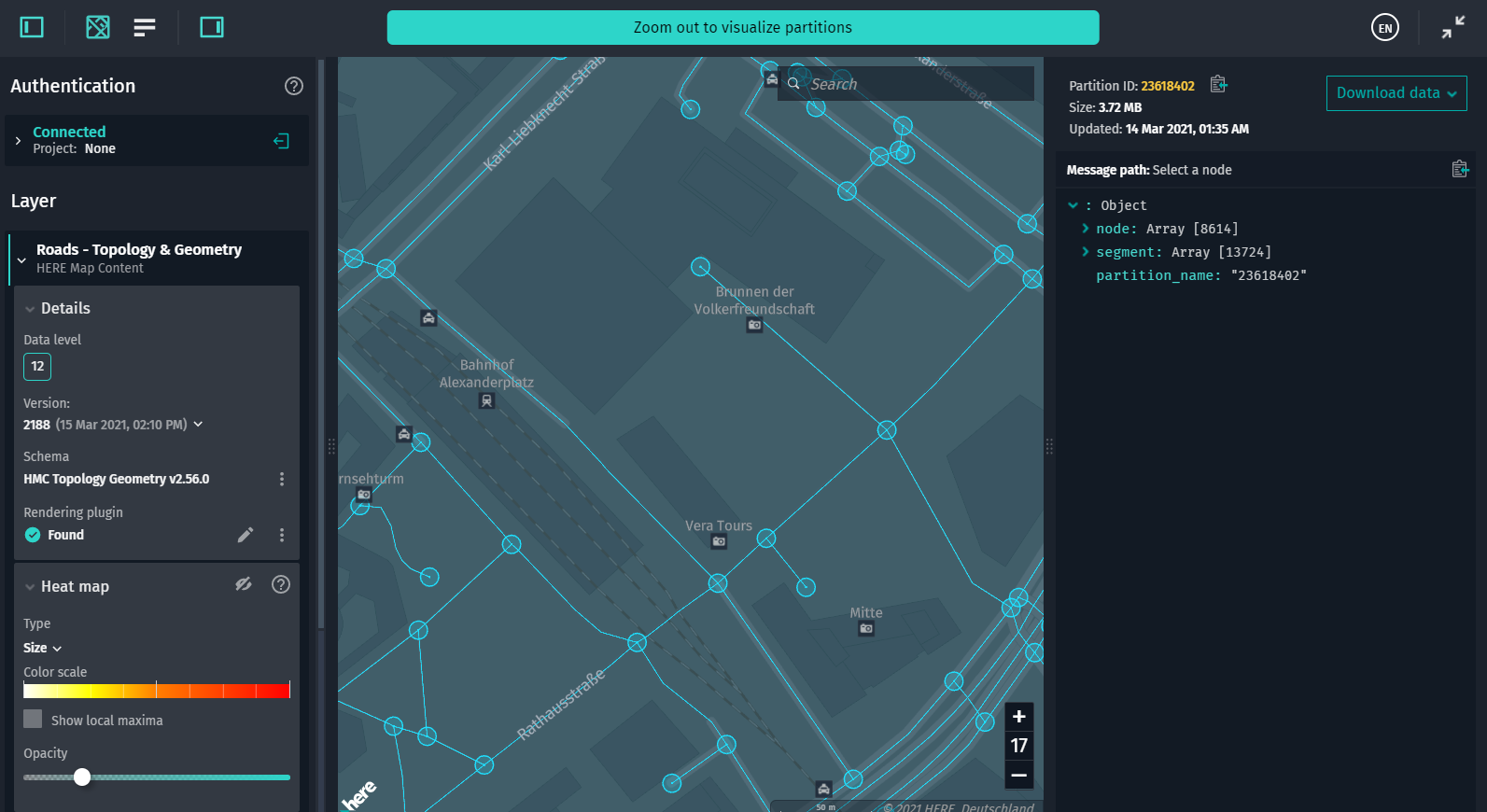
図 1. 地図でパーティション データを確認します -
リストで次の操作を行います。 [ パーティションリスト ] パネルでは、デコード ( レイヤーにバンドルされているデータスキーマなし ) も視覚化 ( レンダラ プラグイン、 汎用パーティションなし) もできないレイヤーパーティションを含む、任意のレイヤーパーティションのページ化されたリストを表示できます。
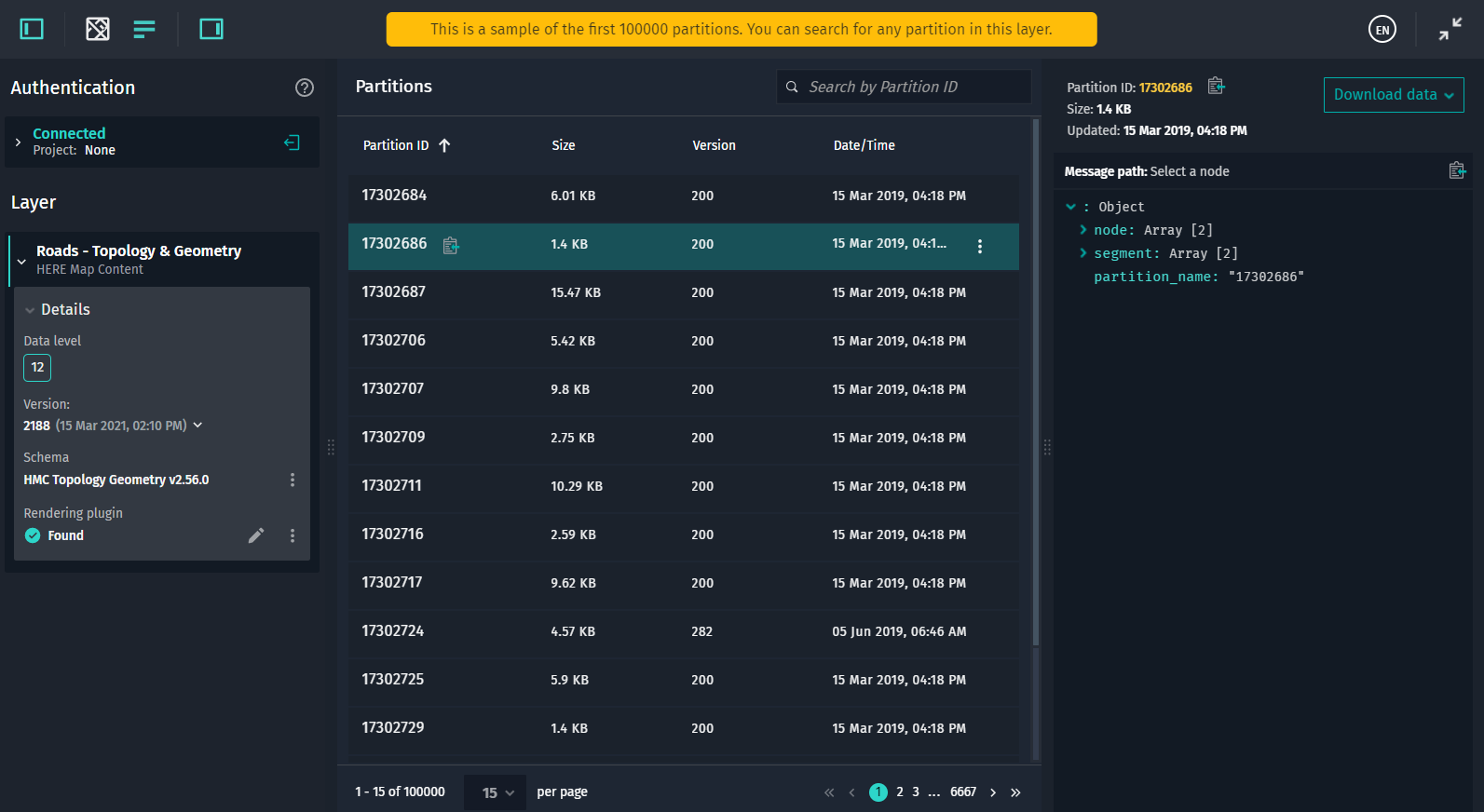
図 2. リストのパーティション データを確認します
パーティションがデコード可能または表示可能な場合は、このパーティションを地図にすばやく表示できます。
マップ ビューとパーティションリストを切り替えるには、ツールバーの または
または をクリックします。
をクリックします。  データをデコード / 表示できないレイヤーでは、このボタンは無効になっています。
データをデコード / 表示できないレイヤーでは、このボタンは無効になっています。
パーティション情報を表示します
レイヤータイプに応じて、リスト内のすべてのパーティションについて、次の情報が表示されます。
- パーティション ID ( クリック
 して ID をコピー )
して ID をコピー ) - 非圧縮のパーティションサイズ ( バージョン管理されたレイヤーのみ )
- パーティションが更新されたカタログのバージョン(バージョン管理されたレイヤーのみ)
- パーティション更新日時 ( バージョンレイヤーのみ )

 メニューでは、次の操作を行うことができます。
メニューでは、次の操作を行うことができます。
- 生のパーティション データをダウンロードします。
- デコードされたパーティション データをダウンロードします ( 有効なスキーマが利用可能な場合 ) 。
- GeoJSON データをダウンロードします ( 有効なレンダラ プラグインで翻訳済み ) 。
- 選択したパーティションを地図に表示します。
パーティションに有効期限の切れたデータが含まれている場合は、ダウンロードできません。
パーティションを検索します
パフォーマンスの考慮事項により 、 [ パーティションリスト ] パネルに表示されるパーティションの数には制限があります。バージョン管理されたレイヤーの場合は 100,000 、揮発性レイヤーの場合は 10,000 です。 ただし、レイヤー内の ID で任意のパーティションを見つけることはできますが、制限はありません。
